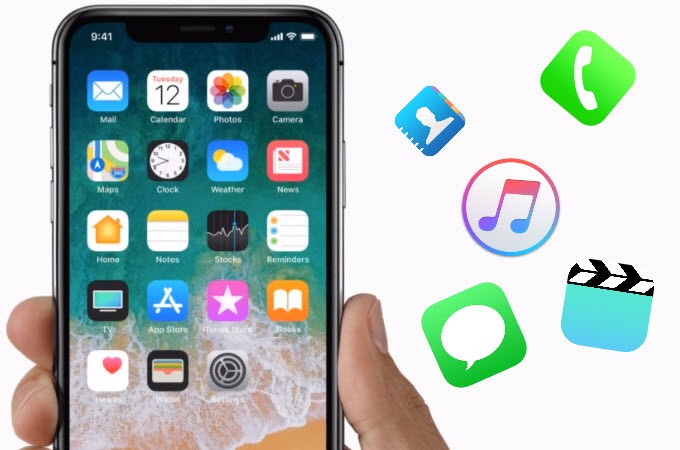
Lorsque vous changez de téléphone, la première question qui vient à l’esprit est de trouver un moyen de faire migrer toutes les données de l’ancien téléphone vers le nouveau. C’est alors le sujet de cet article qui s’adresse tout particulièrement à ceux qui viennent de faire l’acquisition d’un iPhone 11. Voici donc les 4 meilleures astuces pour transférer des données vers l’iPhone 11.
Les 4 meilleures astuces pour transférer des données vers l’iPhone 11
ApowerManager
La première solution que nous vous suggérons serait d’utiliser ApowerManager. Ce logiciel est un des logiciels les plus pratiques vous permettant de gérer toutes vos données sur votre iPhone. Ce logiciel permet d’importer et d’exporter des fichiers ou des données quelconques de votre ordinateur vers votre téléphone. Si vos données sont déjà dans votre PC, il suffira juste de importer vos données directement dans votre iPhone. Si les données ne sont pas encore sauvegardées dans votre PC, pensez à les transférer au préalable. Ainsi, vous n’aurez plus qu’à transférer des données vers l’iPhone 11 que vous venez d’acheter. Voici alors les étapes à suivre :
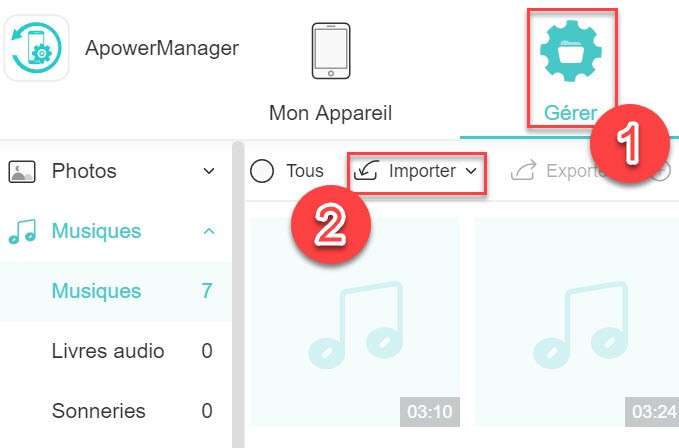
- Connecter l’iPhone à l’ordinateur puis lancer le programme sur l’ordinateur ;
- Appuyer sur « Gérer » puis, en fonction des options disponibles, appuyer sur « Importer ». Soit, par exemple, utiliser l’onglet « Photos », puis « Importer » pour importer des photos dans votre iPhone, ainsi de suite pour chacune des options.
Utiliser votre câble USB
En utilisant votre câble USB, vous pourrez importer des données de votre ancien téléphone vers votre nouveau iPhone. Malheureusement, vous ne pourrez que transférer vos images et vidéos et non vos contacts, vos messages, vos films, votre playlist, vos sonneries, vos notes, également l’historique de vos appels, les données dans votre calendrier, etc. Vous n’aurez qu’à connecter votre ancien téléphone sur votre PC via votre câble USB, y déplacer vos données, puis par la suite, connecter votre nouveau téléphone à votre PC, puis transférer des données vers l’iPhone 11 que vous aurez acheté dernièrement. Une fenêtre s’ouvrira et vous pourrez enfin faire le transfert de vos données sur votre PC vers votre iPhone.
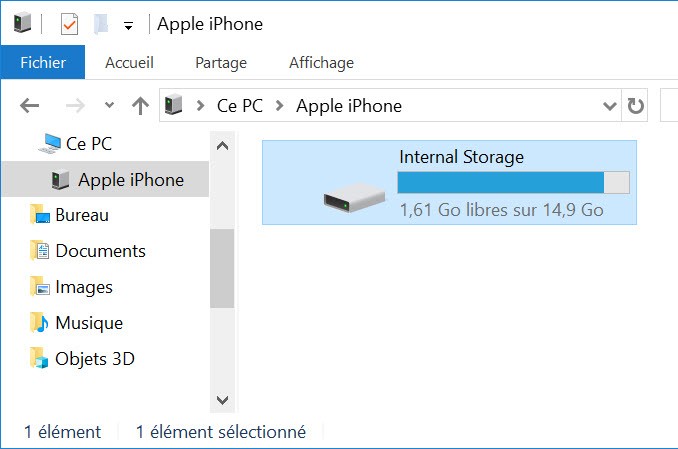
Utiliser iTunes
Notre troisième méthode consiste à utiliser iTunes. Bien évidemment, cette solution n’est valable que si vous aviez un iPhone, que vous avez acheté un iPhone et que vous voulez ainsi transférer des données vers l’iPhone 11 que vous venez d’acheter, depuis celui que vous possédiez auparavant. Ainsi, vous pouvez vous en remettre à iTunes et effectuer le transfert à partir de cette solution, d’autant que contrairement à la précédente solution, vous pourrez importer l’ensemble de vos données. Voici donc les étapes à suivre :
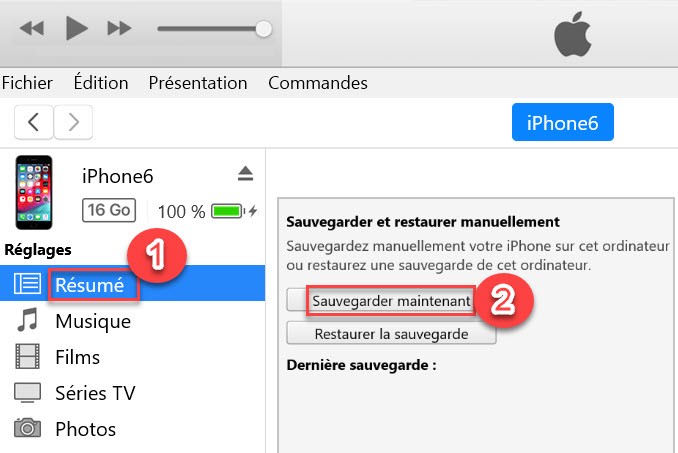
- Connecter l’ancien iPhone à iTunes puis appuyez sur l’icône représentant votre iPhone ;
- Appuyez sur « Résumé » et enfin, sur « Sauvegarder maintenant » ;
- Pour continuer, connectez votre iPhone 11 à votre ordinateur puis appuyez sur l’icône de votre téléphone et sur « Résumé » ;
- Appuyez sur « Restaurer la sauvegarde » puis sélectionnez une sauvegarde récente ;
- Enfin pour terminer, appuyez sur « Restaurer ».
AnyTrans
AnyTrans est une application incontournable pour tout appareil iPhone. Sans publicité et sans virus, il est disponible en version gratuite offerte pour 7 jours. Cependant, cette version gratuite est limitée à un transfert d’au maximum 50 éléments. Pour utiliser AnyTrans, n’oubliez pas d’installer le logiciel dans votre ordinateur et dans vos iPhone avant de transférer des données vers l’iPhone 11 récemment acquis. Ensuite, suivez les instructions suivantes :
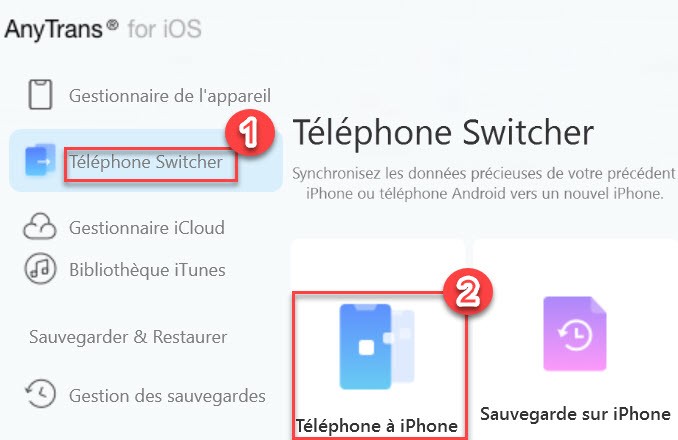
- Lancez le programme et connectez via USB, votre ancien iPhone et le nouveau sur votre PC ;
- Appuyez sur « Téléphone Switcher » puis ensuite, sur « Téléphone à iPhone » ;
- Sélectionnez ensuite sur l’appareil de destination puis sur « Suivant » ;
- Choisissez ensuite les données à transférer et appuyez sur « Suivant » et attendez le transfert de vos données.
Conclusion
Nous vous avons offert les meilleures solutions pour transférer des données vers l’iPhone 11. Nous insisterons tout de même sur ApowerManager, un outil pratique et très performant qui vous aidera aisément à gérer votre appareil mobile ou importer et exporter des données.


Laissez un commentaire